
Ремонт оборудования
Заявка в техподдержку
Если вам надо скачать программу подключения к вашему рабочему столу, шаблон письма, установочный файл программы или инструкции по работе с программой "АвтоГРАФ" - то вы можете это сделать в разделе техподдержка на сайте. Перейти
Письмо директору
Оставьте ваше сообщение и контактные данные. Мы обязательно ответим.
Дата: 30.07.2020
Инструкция по разблокировке карты водителя для тахографа
Карту водителя могут заблокировать по ряду причин. Чаще это случается из-за ошибки при вводе PIN-кода, совершенной три раза подряд. Но нередко причина кроется в сбое в работе тахографа. Неполадки происходят из-за перепадов температуры и различных внутренних поломок. Если карта заблокирована, её можно восстановить достаточно быстро. Понадобится только недорогой считыватель самой простой модели. Но перед началом разблокировки нужно убедиться, что карточка были именно заблокирована.
Что могло произойти с карточкой
Помимо блокировки есть различные ошибки, из-за которых карточка может не работать. Если у Вас карта водителя для тахографа с блоком СКЗИ, её могут заблокировать. Но для ЕСТР такой вариант развития событий исключён: на них не используется PIN-код.
Если Вы видите, что на экране устройства высветилась надпись «карта заблокирована» или схожая по смыслу, можно воспользоваться нашим алгоритмом разблокировки. В противном случае считыватель не поможет.
Как разблокировать карту водителя
Если у Вас есть заблокированная карточка водителя для тахографа с блоком СКЗИ, её можно восстановить самостоятельно. Для этого понадобятся:
Последовательность действий при восстановлении карты водителя
Подключите считыватель к USB-порту Вашего компьютера или ноутбука. Если операционная система самостоятельно не определяет тип нового оборудования, придётся установить драйвер. Как правило, он продаётся в комплекте со считывателем. Если у Вашего ноутбука нет дисковода, попробуйте скачать драйвер с сайта производителя.
Затем необходимо скачать специальное ПО для считывания данных с карты. Существует несколько подходящих для тахографов программ, и Вы можете выбрать наиболее удобную. После её установки вставьте карту в картридер чипом вверх и от себя. Встречаются и другие способы, но этот наиболее распространён. Удобно использовать считыватели с индикатором: если он горит, Вы вставили карту корректно. Когда карта опознана, запустите программу. Она выглядит примерно так (на примере ПО АТОЛ: Карты Тахографа)
Чтобы ещё раз убедиться, что карта заблокирована, попробуйте её считать. Если произошла блокировка, высветится соответствующее уведомление. Далее введите модель считывателя (можно выбрать из предложенных устройств) и введите PIN-код. Нажмите «считать».
В случае блокировки карты внизу появится окошко, содержащее информацию как на изображении ниже. Номер ошибки в данном случае не имеет значения: в зависимости от разных версий ПО и водительских карт ему присваиваются различные цифровые значения.
Затем нужно закрыть окно и перейти к функции «Разблокировать карту». Появится аналогичное поле, только ввести нужно уже 8-значный PUK-код. Он записан на конверте от карточки водителя. Если Вы ввели его успешно, программа предложит дважды прописать новый PIN-код. Важно в обеих строках указать одинаковую комбинацию чисел. Вы можете как восстановить заводской, так и придумать новый, более удобный код блокировки.
Когда Вы успешно разблокируете карту, появится уведомление:
Главное – не повторять своих ошибок, если блокировка произошла из-за забытого кода. Его лучше записать на конверте от карточки, если он сохранился. Восстановить изменённый PIN-код с помощью онлайн-сервисов не получится: они сообщают только заводские настройки.
Этот способ разблокировки подойдёт и для водителей, карточки которых не были заблокированы. Если Вы хотите самостоятельно поменять PIN-код, последовательность действий полностью аналогична.
Помимо блокировки есть различные ошибки, из-за которых карточка может не работать. Если у Вас карта водителя для тахографа с блоком СКЗИ, её могут заблокировать. Но для ЕСТР такой вариант развития событий исключён: на них не используется PIN-код.
Если Вы видите, что на экране устройства высветилась надпись «карта заблокирована» или схожая по смыслу, можно воспользоваться нашим алгоритмом разблокировки. В противном случае считыватель не поможет.
Как разблокировать карту водителя
Если у Вас есть заблокированная карточка водителя для тахографа с блоком СКЗИ, её можно восстановить самостоятельно. Для этого понадобятся:
- Персональный компьютер или ноутбук с ОС Windows. Производительность значения не имеет, самое главное – наличие свободного USB-порта.
- Недорогой считыватель данных с карточки водителя. Менее бюджетные варианты для процедуры разблокировки не подойдут.
- Специальная программа для считывания водительских карт. Можно использовать бесплатную, но при скачивании постарайтесь обезопасить компьютер от вирусов.
- PIN и PUK-коды, предоставленные производителем карты. Если у Вас не сохранилась упаковка, где они указаны, можно воспользоваться специальным сервисом для восстановления кода.
- Карточка для тахографа с блоком СКЗИ, которую Вы планируете разблокировать.
Последовательность действий при восстановлении карты водителя
Подключите считыватель к USB-порту Вашего компьютера или ноутбука. Если операционная система самостоятельно не определяет тип нового оборудования, придётся установить драйвер. Как правило, он продаётся в комплекте со считывателем. Если у Вашего ноутбука нет дисковода, попробуйте скачать драйвер с сайта производителя.
Затем необходимо скачать специальное ПО для считывания данных с карты. Существует несколько подходящих для тахографов программ, и Вы можете выбрать наиболее удобную. После её установки вставьте карту в картридер чипом вверх и от себя. Встречаются и другие способы, но этот наиболее распространён. Удобно использовать считыватели с индикатором: если он горит, Вы вставили карту корректно. Когда карта опознана, запустите программу. Она выглядит примерно так (на примере ПО АТОЛ: Карты Тахографа)
Чтобы ещё раз убедиться, что карта заблокирована, попробуйте её считать. Если произошла блокировка, высветится соответствующее уведомление. Далее введите модель считывателя (можно выбрать из предложенных устройств) и введите PIN-код. Нажмите «считать».
В случае блокировки карты внизу появится окошко, содержащее информацию как на изображении ниже. Номер ошибки в данном случае не имеет значения: в зависимости от разных версий ПО и водительских карт ему присваиваются различные цифровые значения.
Затем нужно закрыть окно и перейти к функции «Разблокировать карту». Появится аналогичное поле, только ввести нужно уже 8-значный PUK-код. Он записан на конверте от карточки водителя. Если Вы ввели его успешно, программа предложит дважды прописать новый PIN-код. Важно в обеих строках указать одинаковую комбинацию чисел. Вы можете как восстановить заводской, так и придумать новый, более удобный код блокировки.
Когда Вы успешно разблокируете карту, появится уведомление:
Главное – не повторять своих ошибок, если блокировка произошла из-за забытого кода. Его лучше записать на конверте от карточки, если он сохранился. Восстановить изменённый PIN-код с помощью онлайн-сервисов не получится: они сообщают только заводские настройки.
Этот способ разблокировки подойдёт и для водителей, карточки которых не были заблокированы. Если Вы хотите самостоятельно поменять PIN-код, последовательность действий полностью аналогична.
Блог
У нас есть кое-что интересное







